
Եթե դուք պարզապես գնել եք ցանկացած Epson Stylus CX7300 բազմաֆունկցիոնալ սարք եւ դեռ չեք միացրել այն համակարգչին, ամենայն հավանականությամբ, անհրաժեշտ է տեղադրել համապատասխան վարորդներին `օպերացիոն համակարգի միջոցով սարքավորումների ճիշտ փոխազդեցությունը ապահովելու համար: Անհրաժեշտ կլինի փաստաթղթեր ուղարկել սկաների տպման եւ ընդունելության նկարներ: Այս ֆայլերը կարող եք տեղադրել որպես պաշտոնական եղանակներ եւ երրորդ անձինք: Մենք բոլորս զարմանում ենք այսօրվա հոդվածի շրջանակներում:
Ներբեռնեք վարորդներին բազմաֆունկցիոնալ սարքի Epson Stylus CX7300
Յուրաքանչյուր տրված մեթոդը հետագայում ներառում է ավտոմատ կերպով ֆայլեր ավելացնել օպերացիոն համակարգը, քանի որ օգտագործողը միայն անհրաժեշտ է բեռնավորել տեղադրիչը, որը կկատարի հիմնական աշխատանքը: Այն կարելի է ձեռք բերել տարբեր աղբյուրների միջոցով, իսկ անձնակազմը օգտագործելիս Windows- ը լրացուցիչ ոչինչ չի ավելացնում: Եկեք քննարկենք այս բոլոր տարբերակները, որպեսզի սկսենք պաշտոնական Epson- ից:Մեթոդ 1. Աջակցության էջ Epson- ում
Մենք նախ առաջարկում ենք ծանոթանալ EPSON- ի պաշտոնական կայքում, որտեղ մշակողները հետաձգում են վարորդներին եւ օժանդակ ծրագրակազմին իր բոլոր օժանդակ արտադրանքների համար: Ինչ վերաբերում է Epson Stylus CX7300 մոդելի, այս մեթոդի համաձայն որոնումն ու բեռնումը իրականացվում է այսպես.
Գնացեք պաշտոնական կայքի EPSON
- Օգտագործեք հղումը կամ ինքնուրույն գտնեք Epson կայքի հիմնական էջը, որտեղ տեղափոխվում եք «վարորդներ եւ աջակցություն» բաժին:
- «Սարքի վերնագրով կամ խորհրդանշական կոդով որոնման մեջ» մուտքագրեք մոդելի անունը եւ անցեք ցուցադրված արդյունքի:
- Ապրանքի էջում դուք կնկատեք երկու տարբեր կատեգորիաներ, «Վարորդներ, կոմունալ ծառայություններ» եւ «Ծրագիր»: Առաջինում կան բոլոր այն ֆայլերը, որոնք անհրաժեշտ են սարքի ճիշտ շահագործման համար, իսկ երկրորդը `գրաֆիկական ինտերֆեյսով օժանդակ ծրագրերում: Դրանք կարող են օգտագործվել փաստաթղթեր ուղարկելու համար `պատկերը սկաներից տպելու կամ դիտելու համար: Մենք առաջարկում ենք սկսել վարորդներից, այնպես որ ընդլայնել համապատասխան կատեգորիան:
- Այնուհետեւ ինքնուրույն որոշեք օգտագործված գործառնական համակարգի տարբերակը, հաշվի առնելով դրա լիցքը:
- Կհայտնվի միայն «տպիչի վարորդ» մեկ տարբերակ: Ներբեռնման համար կտտացրեք «Ներբեռնումը»:
- Սպասեք, մինչեւ գրացուցակի ներբեռնումն ավարտվի եւ գործարկվի ցանկացած հարմար արխիվի միջոցով:
- Դա կլինի միայն մեկ EXE օբյեկտ, որը պետք է հայտնաբերել:
- Կտտացրեք «Կարգավորումը» եւ սպասեք տեղադրմանը: Սա կտեղեկացնի էկրանին հայտնված հաղորդագրությունը:
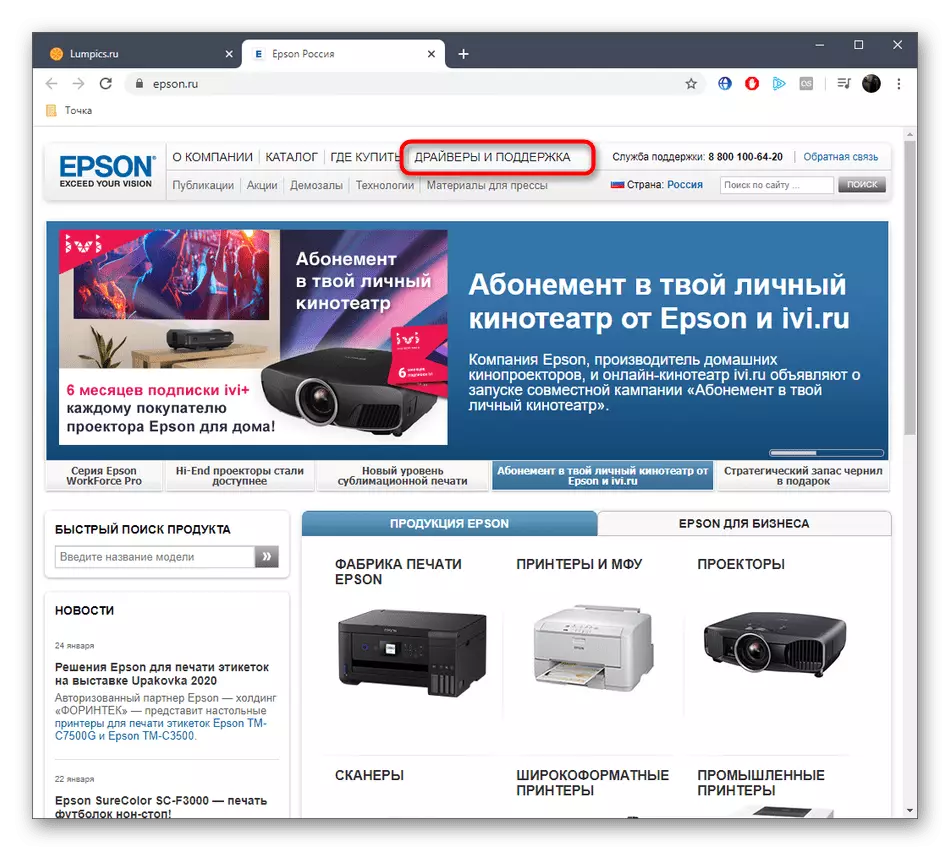
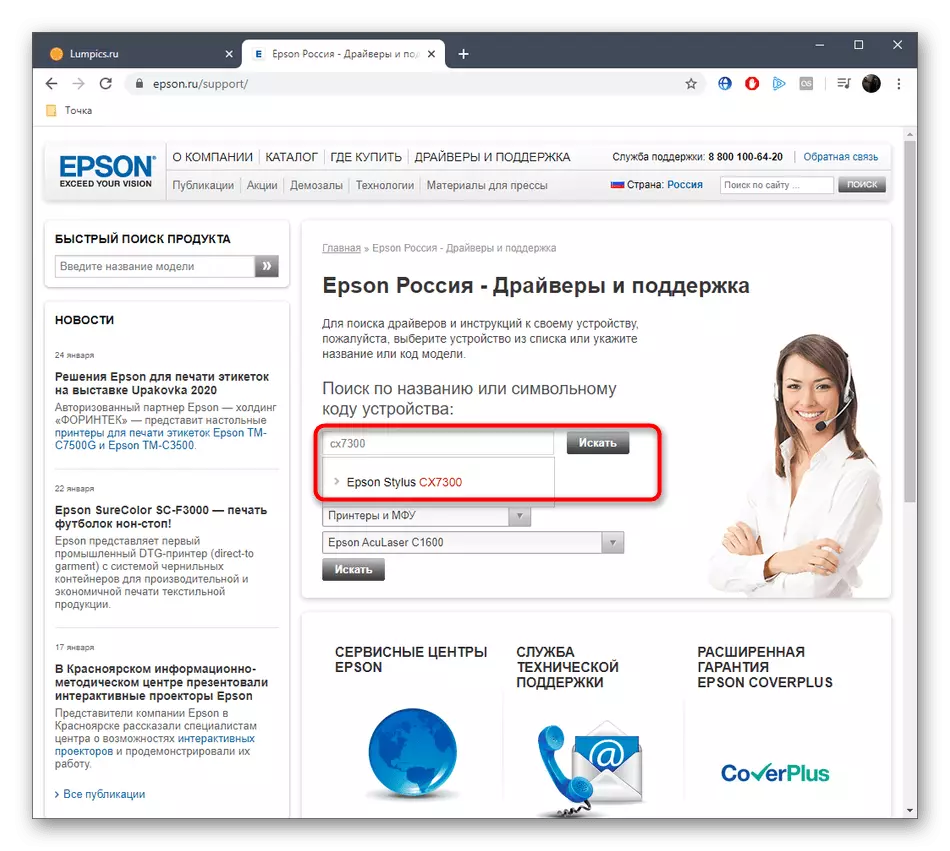
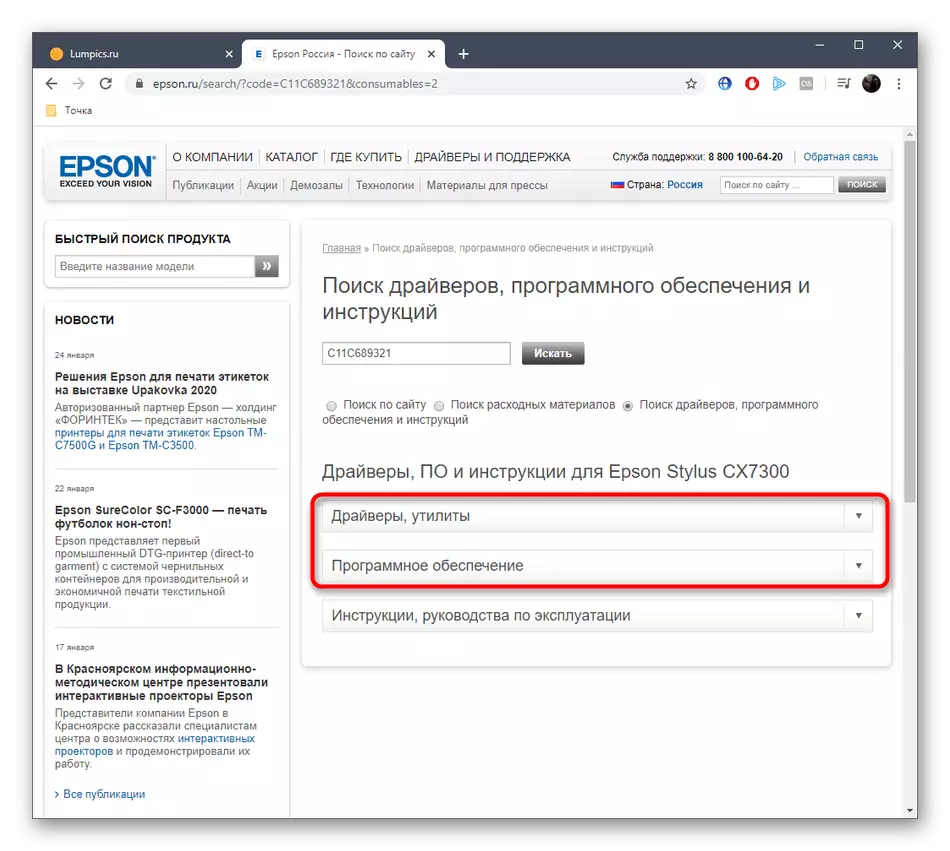
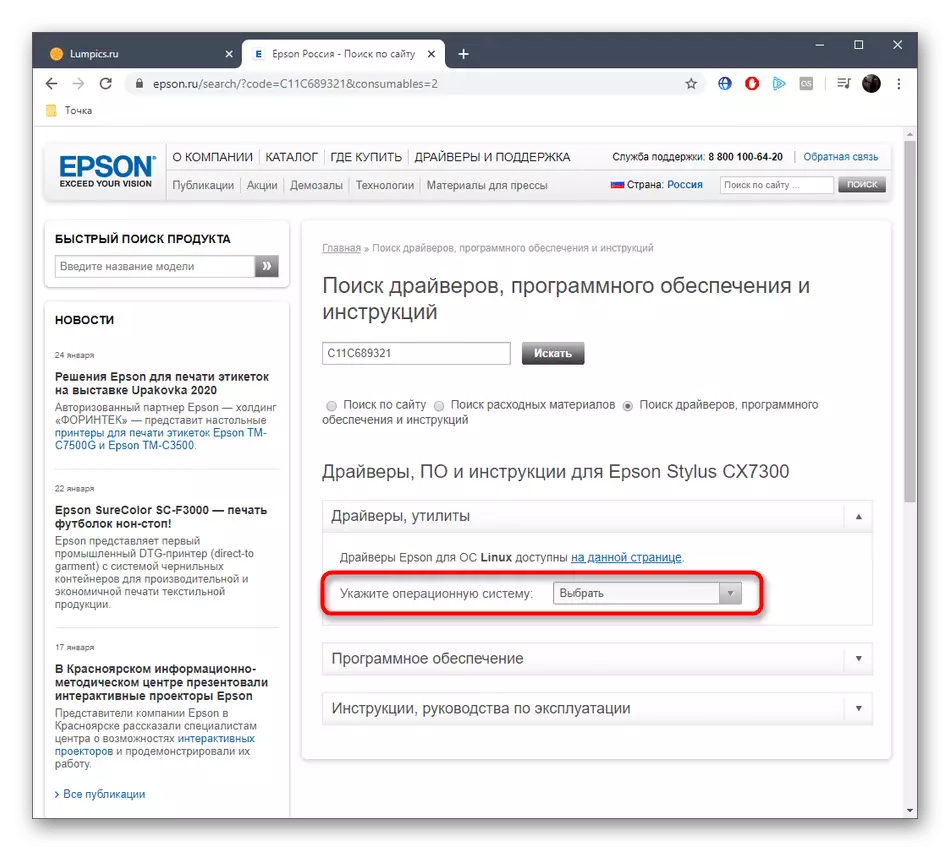
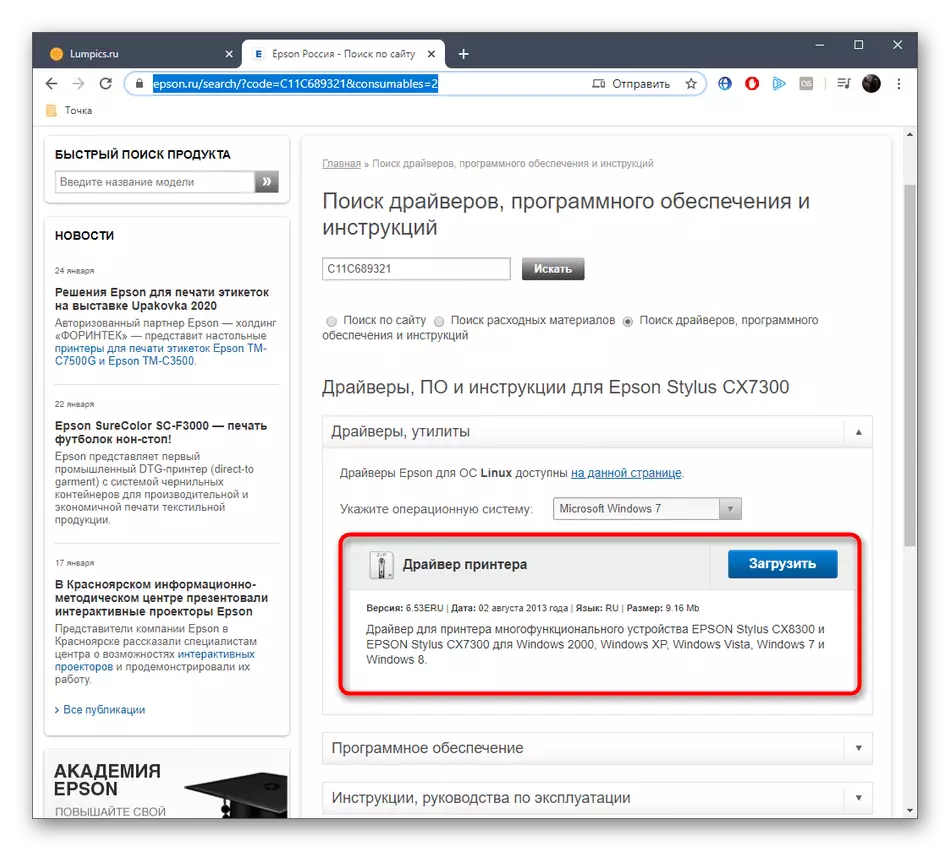
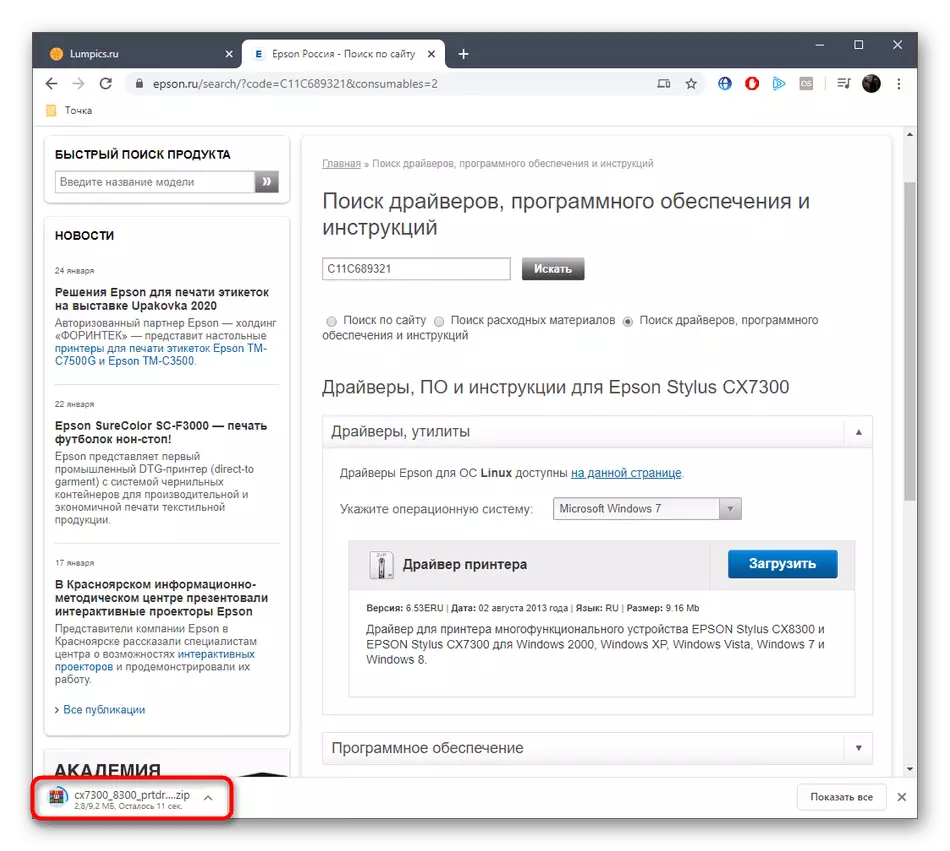
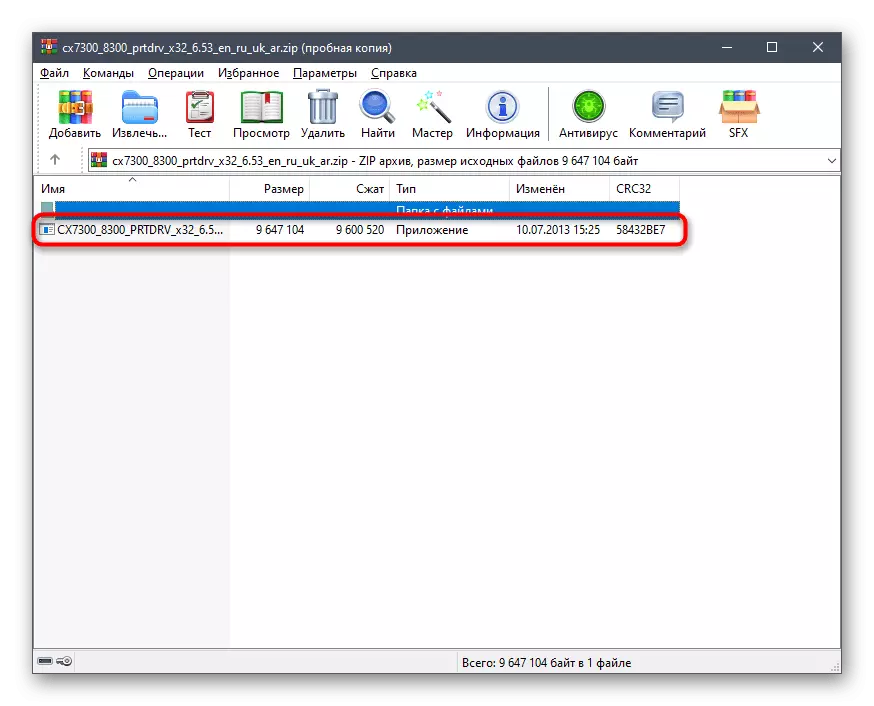
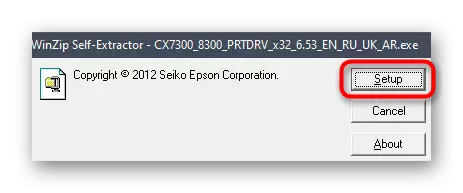
Այժմ ուշադրություն դարձրեք Windows- ում «վարորդների եւ սկաներների» ցուցակը: Այսօր պետք է լինի բազմաֆունկցիոնալ սարքի մոդելը: Եթե դա տեղի չուներ, միացրեք սարքավորումները կամ վերաբեռնեք այն: Դրանից հետո դուք կարող եք ապահով կերպով սկսել տպագրություն կամ սկանավորում:
Մեթոդ 2. Epson Ծրագրաշարի թարմացնող
Epson- ը հոգացել է կորպորատիվ արտադրանքների սպառողներին եւ ստեղծել է առանձին գործիք, որի հիմնական նպատակը ինքնաբերաբար թարմացնել հայտնաբերված սարքավորումների վարորդներին: Մենք խորհուրդ ենք տալիս այս մեթոդին ուշադրություն դարձնել բոլոր այն օգտվողներին, ովքեր որեւէ պատճառով չեն առաջացել առաջին տարբերակին կամ այնքան բարդ են թվում:
Գնացեք ներբեռնելու Epson Ծրագրաշարի թարմացնողը պաշտոնական կայքից
- Գնալ դեպի Epson Ծրագրային ապահովման ներբեռնման էջը `կտտացնելով վերը նշված հղումը: Սկսեք ներբեռնել այս ծրագիրը:
- Ստացված գործադիր ֆայլը գործարկեք «Ներբեռնման» բաժնի միջոցով զննարկչի կամ պանակում, որտեղ այն բեռնված է:
- Հաստատեք լիցենզիայի պայմանագրի կանոնները, նշելով «Համաձայնեք» ցուցիչը, ապա կտտացրեք «Լավ» կոճակին:
- Դրանից հետո կսկսվի կոմունալ ծառայության տեղադրման կարգը: Մի փակեք այս պատուհանը եւ ակնկալեք ծրագրի գործարկման:
- Հայտնաբերված սարքերի ցանկում կան համոզվեք, որ ծրագիրը հայտնաբերել է Epson Stylus CX7300:
- Անհրաժեշտության դեպքում նշեք վարորդի թարմացման ցուցիչ եւ օժանդակ ծրագրերը, ապա կտտացրեք «Տեղադրեք»:
- Վերահաստատել լիցենզիայի պայմանագրի պայմանները:
- Կարդացեք տեղադրման կանոնները եւ սկսեք այս գործընթացը:
- Գործողությունը շատ ժամանակ չի տեւի, եւ վերջում կտտացրեք «Ավարտել» կոճակը:
- Հաստատեք ծրագրի բաղադրիչների հաջող թարմացման մասին ծանուցումը եւ կարող եք փակել այս պատուհանը:

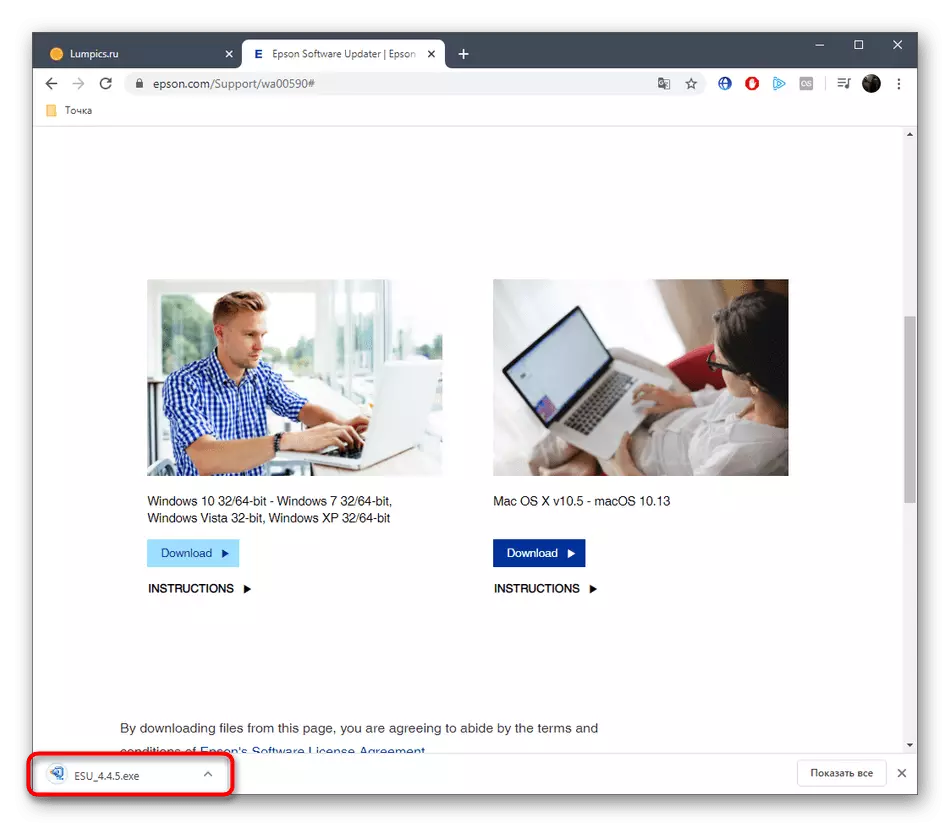
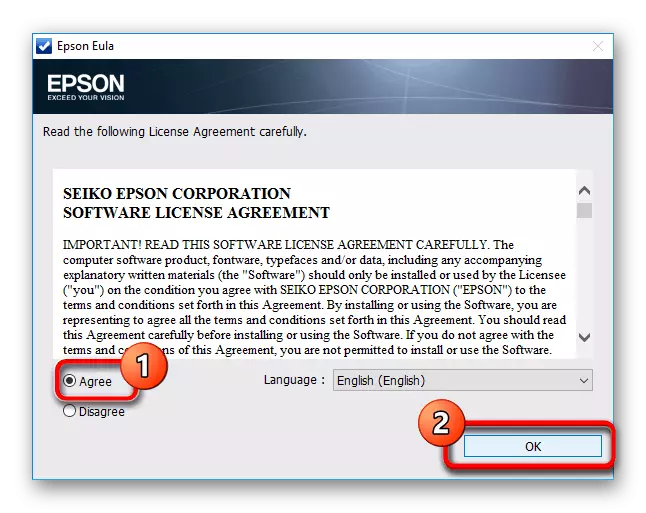
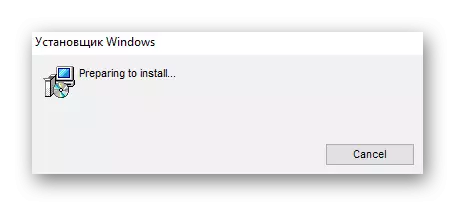
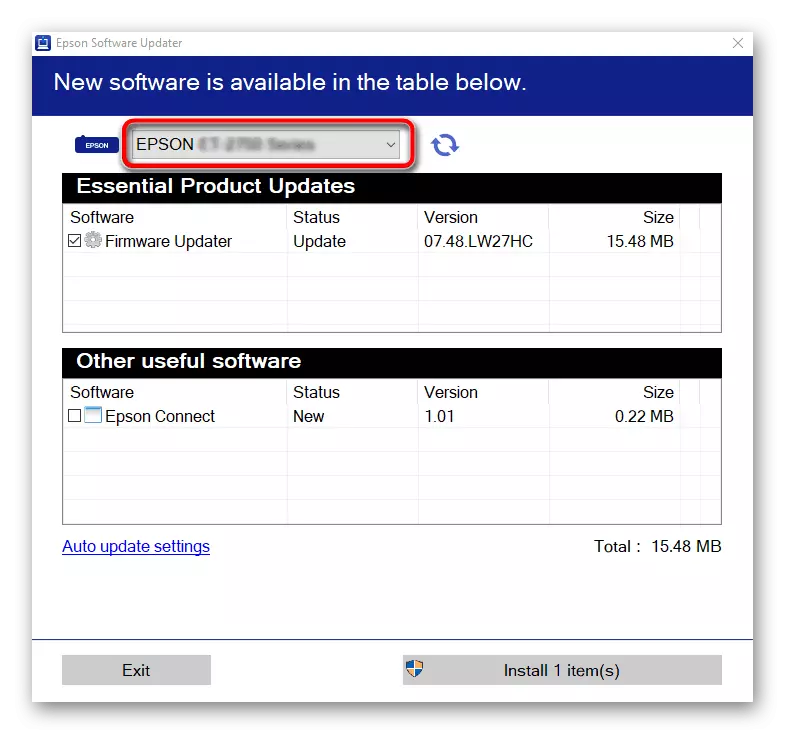
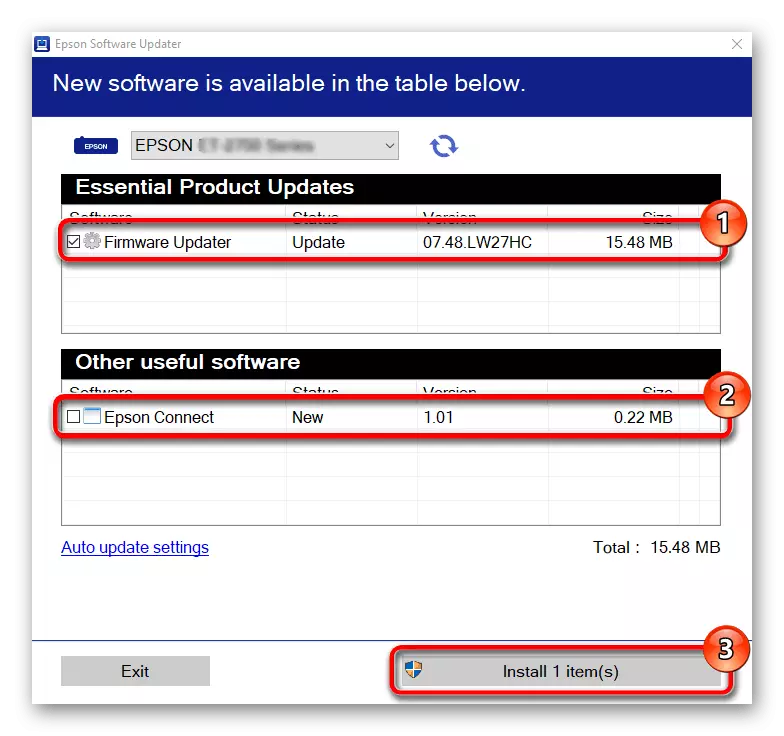
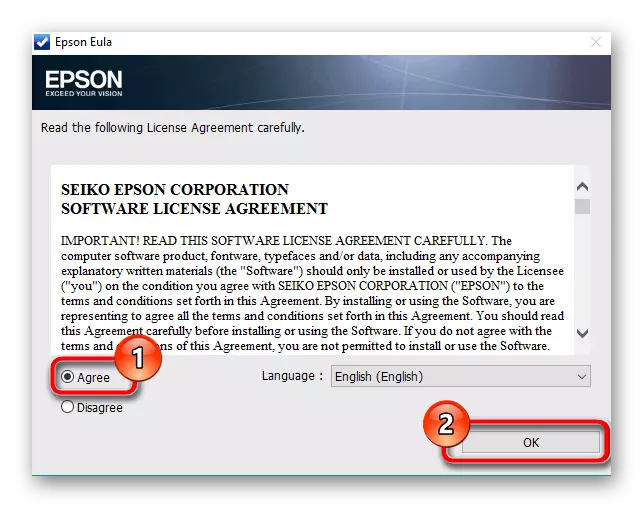
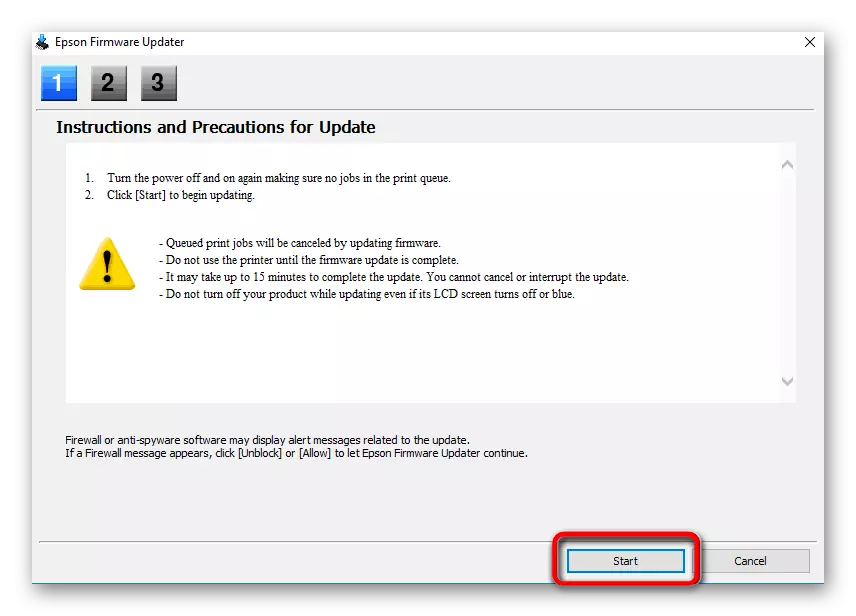
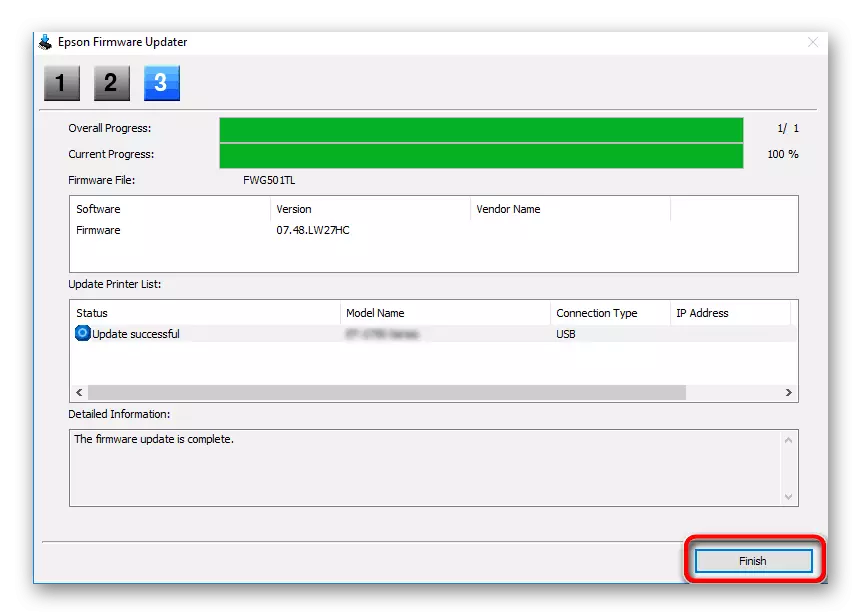
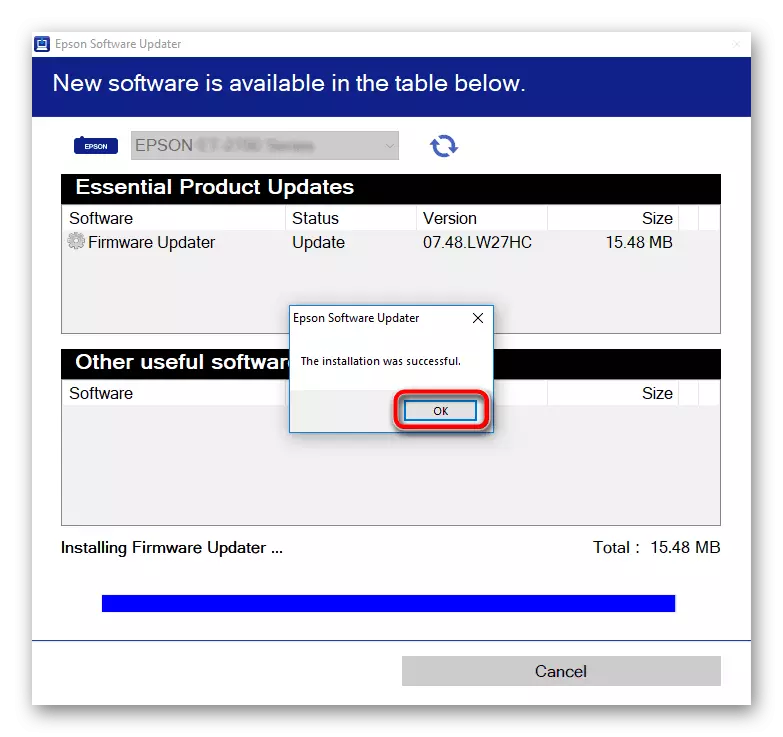
Մի ջնջեք Epson Software Updater- ը, եթե ցանկանում եք արագ տեղադրել թարմացումներ ապագայում այս ընկերության բոլոր միացված սարքավորումների համար: Ձեզ հարկավոր է միայն գործարկել այս ծրագիրը եւ կատարել ճիշտ նույն գործողությունները, որոնք մենք վերը ասեցինք:
Մեթոդ 3. Երրորդ կողմի մշակողների օժանդակ ծրագրեր
Դժբախտաբար, ոչ բոլոր օգտվողները, ովքեր ցանկանում են լուրերը թարմացնել վարորդներին ավտոմատ ռեժիմով, պարզվում է, որ օգտագործվում է նկարագրված կոմունալ օգտագործումը: Նման դեպքերում պետք է ուշադրություն դարձնել այլ ծրագրավորողներից երրորդ կողմի ծրագրային ապահովմանը: Սովորաբար, այն օգտագործվում է ինտեգրված բաղադրիչների վարորդներ ստանալու համար, այնուամենայնիվ, նման դիմումները նույնպես աշխատում են ծայրամասերի հետ: Դուք կարող եք հաստատել դա `ուսումնասիրելով առանձին նյութեր մեր կայքում, որտեղ վարորդների լուծման օրինակով վարորդների թարմացման գործընթացն է:
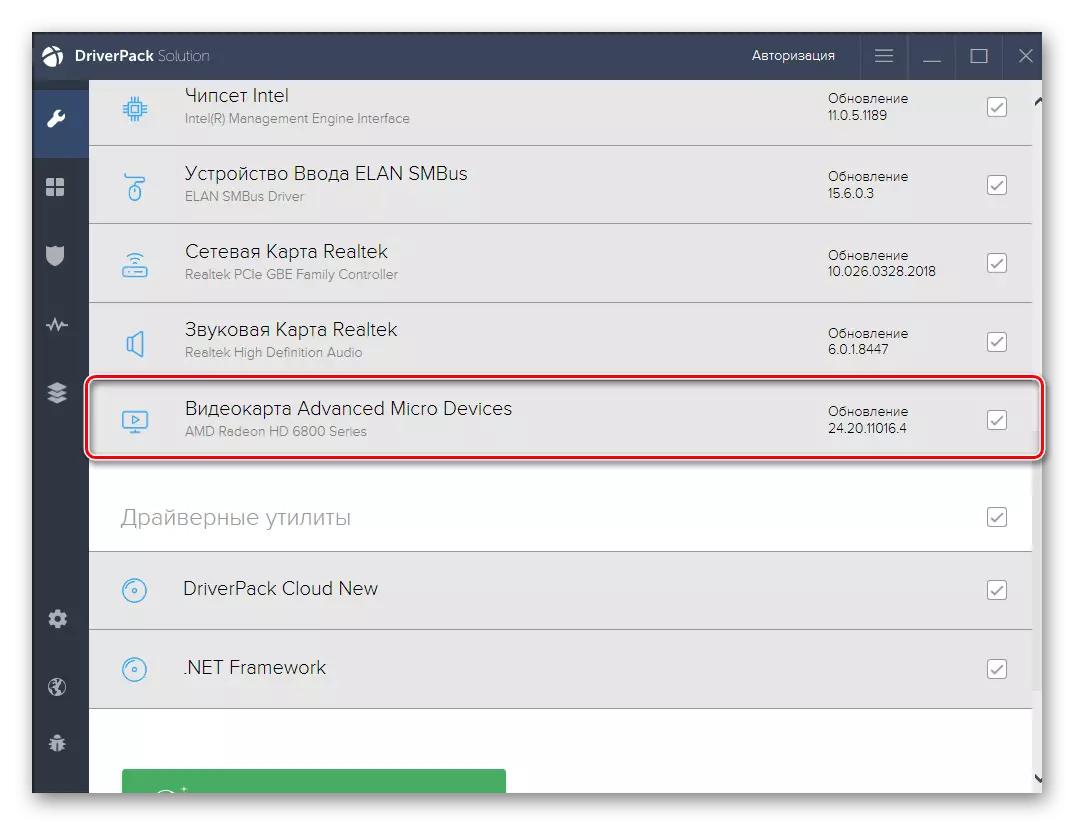
Կարդացեք ավելին. Տեղադրեք վարորդների վարորդների լուծույթի միջոցով
Այժմ, երբ դուք գիտեք, որ կա հսկայական քանակությամբ օժանդակ ծրագիր, որն ինքնաբերաբար սահմանում է բոլոր անհայտ կորած վարորդները, ներառյալ Epson Stylus CX7300 բազմաֆունկցիոնալ սարքի ֆայլերը, ժամանակն է ընտրել օպտիմալ դիմումը: Իհարկե, դուք կարող եք օգտագործել վերը նշված ծրագիրը, բայց այն հարմար է բոլոր օգտագործողների համար տարբեր պատճառներով: Մենք խորհուրդ ենք տալիս ուսումնասիրել մեր կայքում եւս մեկ ակնարկ, որտեղ մանրամասն նկարագրված են նման ծրագրաշարի գրեթե բոլոր հայտնի ներկայացուցիչները:
Կարդացեք ավելին. Վարորդների տեղադրման լավագույն ծրագրերը
Մեթոդ 4. Եզակի STYLUS CX7300 նույնացուցիչ
Որոշ օգտվողներ գիտեն, որ յուրաքանչյուր տպիչի կամ այլ ծայրամասերի եւ ներկառուցված բաղադրիչների համար մշակողները ստեղծում են եզակի ծրագրի նույնականացում, որը սահմանում է սարքի մոդելը: Այսօր Epson Stylus CX7300- ն այսպիսին է թվում.
USBPrint \ epsonstylus_cx730070cf.
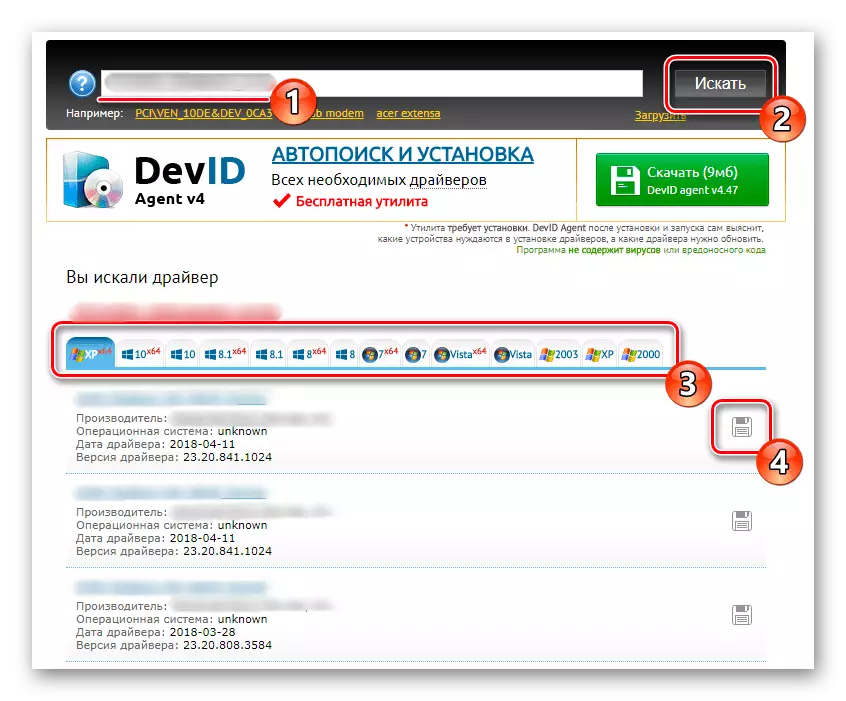
Շատ դեպքերում այս նույնականացման համար բիզնես չկա, բայց դա կարող է օգտակար լինել այն դեպքերում, որտեղ անհրաժեշտ է գտնել համապատասխան վարորդներ, որոնք համատեղելի կլինեն հարյուր տոկոս երաշխիքի հետ: Այս ծածկագիրը, որը դուք տեսնում եք վերեւում, սովորվում է: Այնուհետեւ մնում է միայն այն օգտագործել հատուկ կայքերից մեկում, որոնք քննարկվում են ստորեւ նշված մեր հղման ուղեցույցի մյուս կողմից:
Կարդացեք ավելին. Ինչպես գտնել վարորդ ID- ով
Մեթոդ 5. Ներկառուցված Windows գործիք
Մենք ճանապարհ ենք դնում Windows- ի մեջ ներկառուցված վերջին տեղում, քանի որ վարորդներին տեղադրելուց հետո այս մեթոդը Epson Stylus CX7300- ն ամբողջությամբ կկատարի իր առաջադրանքը: Դա պայմանավորված է նրանով, որ գործիքը օգտագործվել է վարորդին ներբեռնելու համար միայն MFP շարքի նախորդ տարբերակների համար, բայց դրանք պետք է համատեղելի լինեն այս տարբերակին:
- Բացեք «Սկսեք» եւ գնացեք «պարամետրեր»: Windows 7-ի սեփականատերերի համար արժե ընտրել «սարքեր եւ տպիչներ», ապա կտտացրեք այն պատուհանի վրա, որը բացվում է «Տեղադրման տպիչ» կոճակի վրա:
- «Ընտրանքներ» ընտրացանկում գնացեք «սարքեր» եւ ձախ վահանակում ընտրեք «Տպիչներ եւ սկաներներ»:
- Ձախ-կտտացրեք «Ավելացնել տպիչ կամ սկաներ» մակագրությունը:
- Մի քանի վայրկյան անց ստուգումները կտտացնում են վարորդների ձեռքով տեղադրելու համար պատասխանատու հղումը:
- Պատուհանում, որը բացվում է, նշեք վերջին կետի ցուցիչը եւ գնացեք հետագա:
- Անհրաժեշտության դեպքում օգտագործեք ընթացիկ նավահանգիստը կամ ստեղծեք նորը:
- Սկզբում ցանկալի մոդելը սեղանին ներկա չի լինի, այնպես որ այն թարմացրեք Windows Update Center- ի միջոցով:
- Մի քանի րոպե անց սկանավորման ցուցակը կփոխվի: Ներկայացրեք Epson Sylus CX6600- ը (մ) եւ գնացեք հետագա:
- Մուտքագրեք սարքի օպտիմալ անունը: Իդեալում, այն կարող է փոխվել Epson Stylus CX7300- ի վրա, որպեսզի շփոթվի:
- Ակնկալել տեղադրման ավարտը: Այս գործընթացը բառացիորեն կտեւի մեկ րոպե:
- Դրանից հետո դուք կարող եք տրամադրել տպիչին:
- Վերջում ներկառուցված գործիքը կառաջարկի տեղադրել լռելյայն սարքը եւ սկսել տպել թեստային էջը: Անհրաժեշտության դեպքում դա արեք:
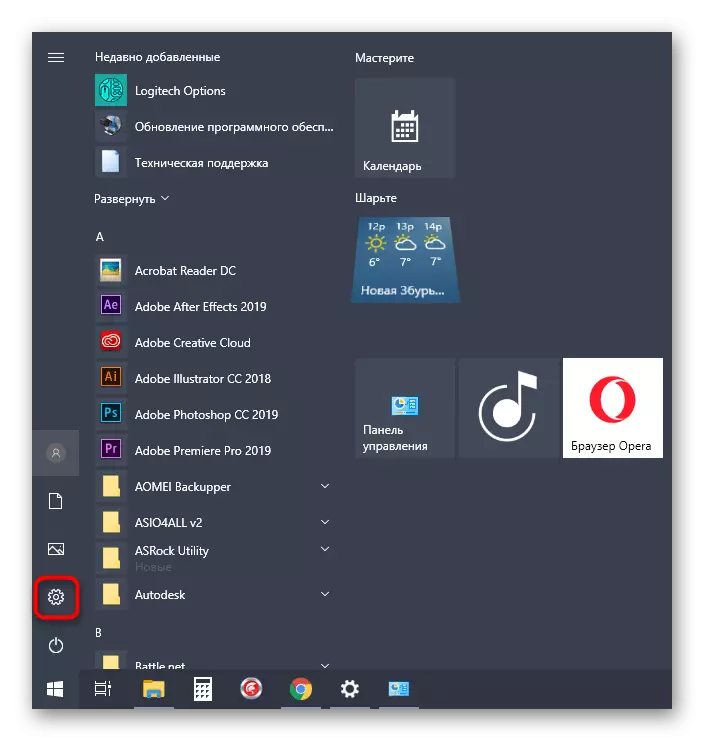
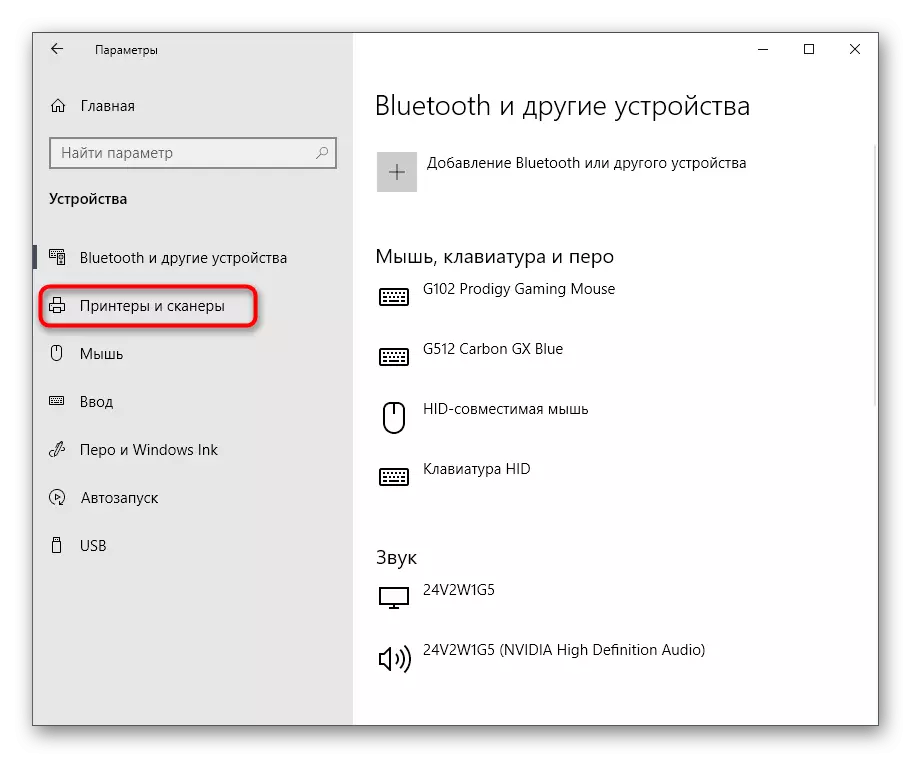
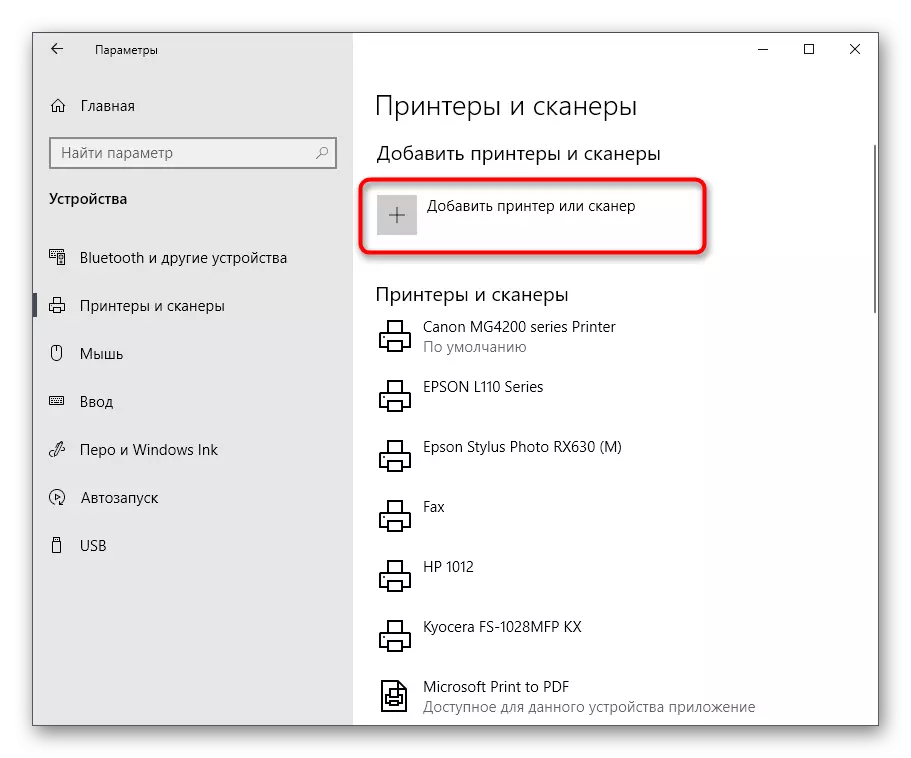
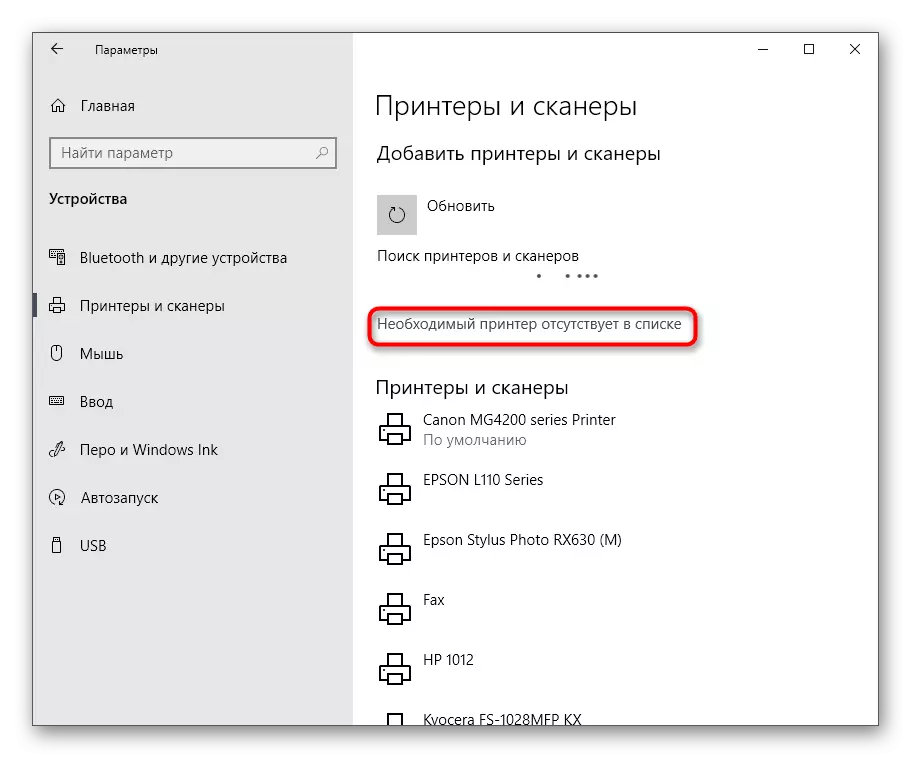
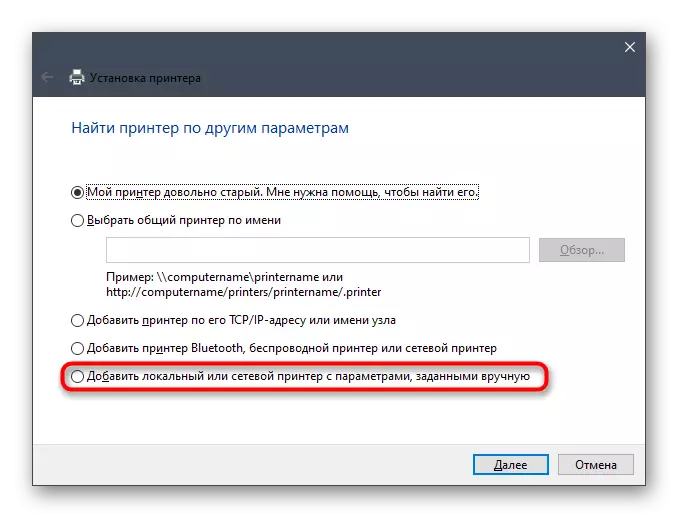
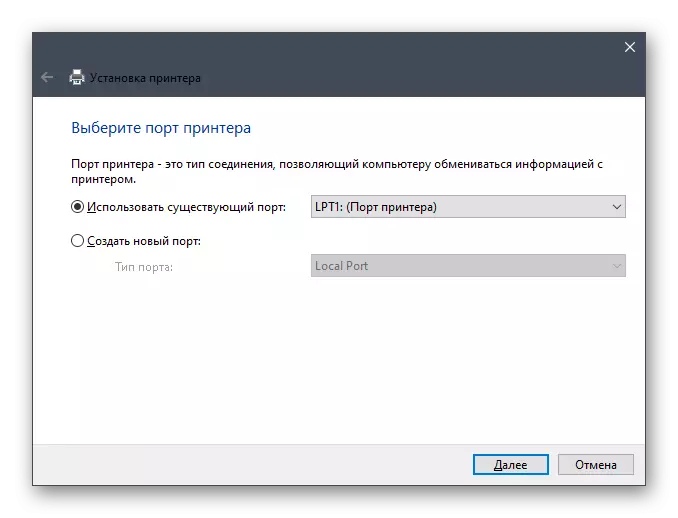
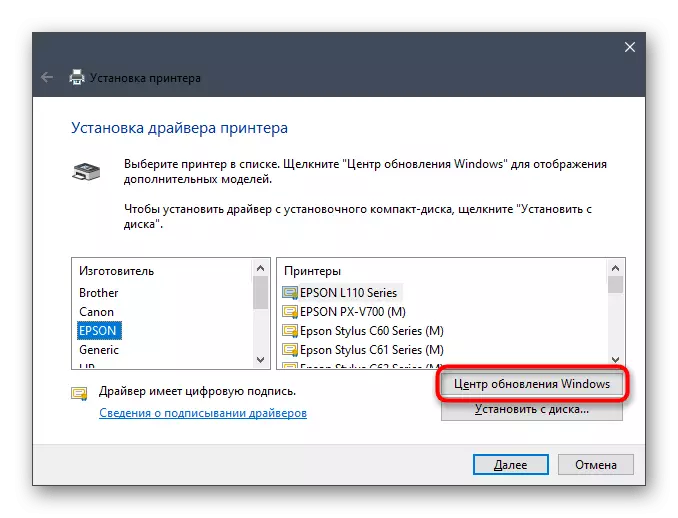
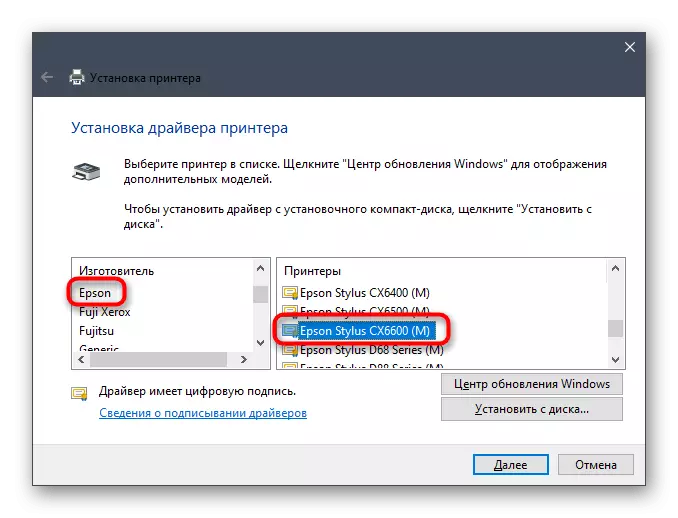
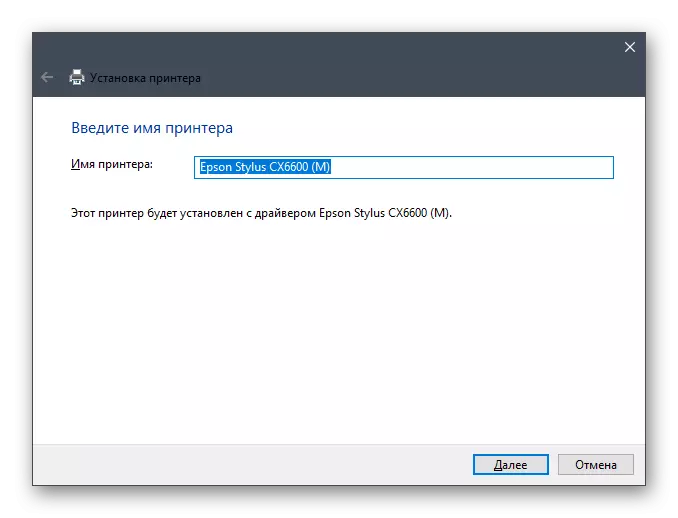
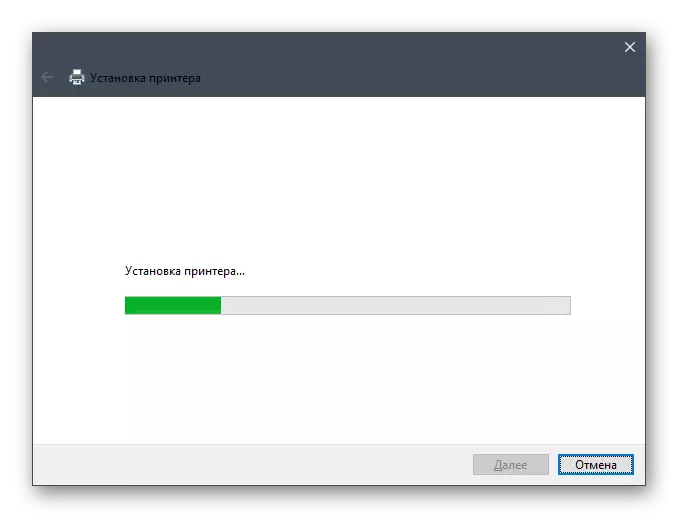
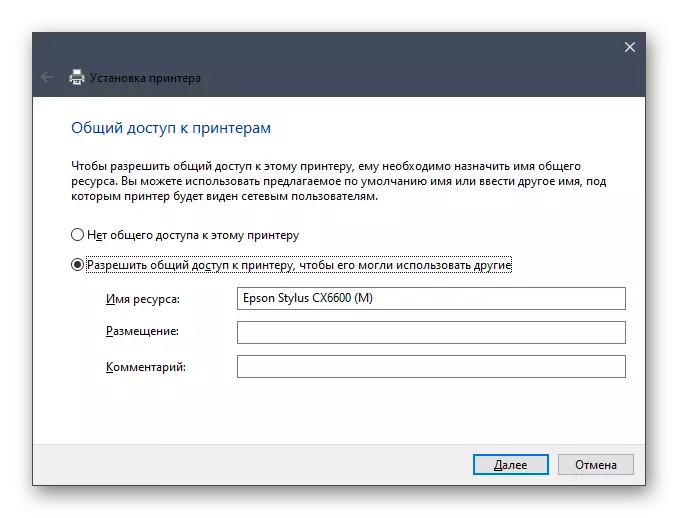
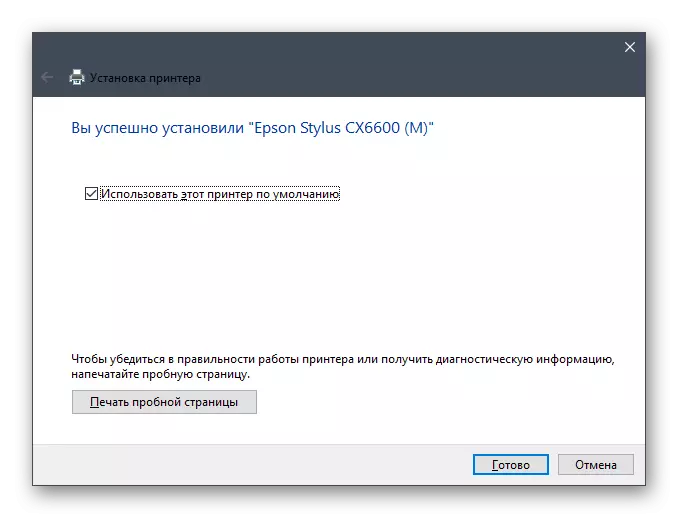
Մենք պարզապես հասկացանք, որ Epson Stylus CX7300 բազմաֆունկցիոնալ սարքի համար վարորդներ տեղադրելու բոլոր մեթոդները: Այժմ ձեզանից միայն անհրաժեշտ է ընտրել ձեր նախընտրածը եւ իրականացնել այն, հետեւելով հրահանգներին:
